 В предыдущих заметках мы произвели установку ОС CentOS Linux 7.2 на сервер HP ProLiant DL360 G5 и рассмотрели примеры последующего обновления драйверов и firmware для встроенных сетевых контроллеров HP NC373i, а также оптических контроллеров HP FC2242SR/FC1242SR. На этот раз, в качестве завершающего этапа пост-установочных процедур, мы рассмотрим пример установки на наш сервер утилит управления семейства HP System Management Tools.
В предыдущих заметках мы произвели установку ОС CentOS Linux 7.2 на сервер HP ProLiant DL360 G5 и рассмотрели примеры последующего обновления драйверов и firmware для встроенных сетевых контроллеров HP NC373i, а также оптических контроллеров HP FC2242SR/FC1242SR. На этот раз, в качестве завершающего этапа пост-установочных процедур, мы рассмотрим пример установки на наш сервер утилит управления семейства HP System Management Tools.
В частности, нами будут установлены утилиты (в скобках указаны названия необходимых rpm пакетов):
- HPE System Health Application and Command Line Utilities (hp-health)
- Insight Management Agents(SNMP) for HPE ProLiant Systems (hp-snmp-agents)
- HP System Management Homepage (hpsmh)
- HPE System Management Homepage Template Package (hp-smh-templates)
- HPE Smart Storage Administrator (hpssa)
- HPE Command Line Smart Storage Administrator (hpssacli)
- Hponcfg - HP Lights-Out Online Configuration Utility (hponcfg)
- HP Insight Diagnostics (hpdiags)
В качестве опорной информации было взято развёрнутое сообщение на форуме CentOS некоего гражданина dgrant, за что ему большущее спасибо. Итак, приступим…
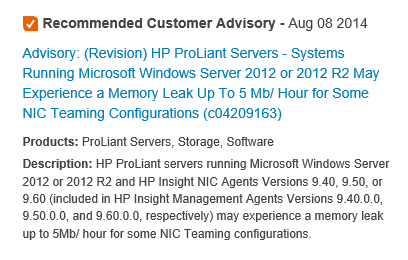
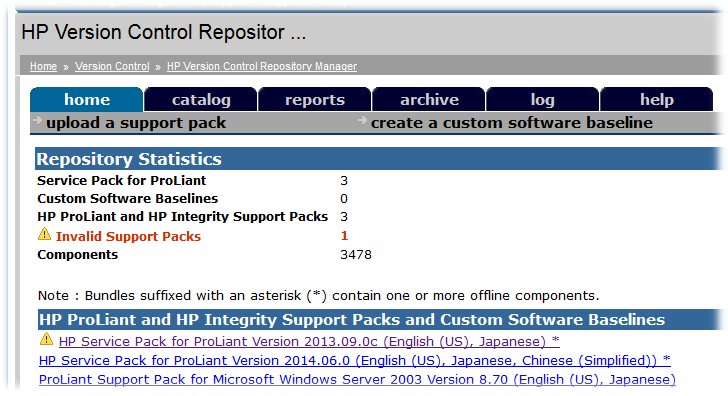
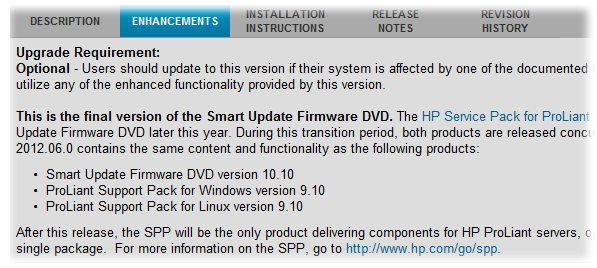
 RSS - Записи
RSS - Записи
Последние комментарии